iPhoneアプリを始めてリリースするためのBONDS奮闘記
iPhoneアプリを始めてリリースするためのBONDSの奮闘記。
iPhoneアプリの機能を実現する際、どの機能がどこまで実装できているのかを管理することはとても重要なことです。
いつまでにどんな機能を実装するのかをまとめておきましょう。
BONDS iPhoneアプリプログラミングチュートリアルで作りたいアプリケーションについてまとめました。
このページでは、開発設計のノウハウを残すこともあり、ありのままの状態を公開します。
その中で、同じような問題を受けている人の助けになればと思うのです。
| ユーザエクスペリエンス 【開発機能】 | 進捗状況 | 達成できたこと | リリースまでの課題 |
| アプリを起動しサービスを始める。 【起動時広告の表示】 | 実装完了 | ・アプリを起動すると、Google AdMobの広告が表示される。 ・起動時広告がサブスクリプション時にも裏で起動しているのを修正。(表示されていないが音が出る場合がある。) →IDを無しにすることで、広告が動作しないように変更。 | ・テスト環境のコードになっているため、リリース用のコードに修正する必要がある。 |
| Topメニューを開きサービスを開始する。 【サービスメイン機能を実装する。】 | 未完成 | ||
| メニュー画面を選択して、Amazonアソシエイトのリンクを表示する。 【Amazonアソシエイト】 | 実装完了 | Amazonアソシエイトのアソシエイトリンクを使ってアプリにWeb画面を表示する。 | ・アソシエイトのリンクをアプリに貼って良いか確認する。 ・楽天ふるさと納税のアフィリエイトリンクにする。 ・今後、Amazonセラーセントラルに移行した時にリンクを変更する。 |
| メニュー画面を選択して、Twitterのリンクを表示する。 【Twitter】 | 実装完了 | Twitterのリンクを使ってアプリにWeb画面を表示する。 | |
| メニュー画面を選択して、Wordpressのリンクを表示する。 【WordPress】 | 実装完了 | WordPressのリンクを使ってアプリにWeb画面を表示する。 | |
| メニュー画面を選択して、アプリのカスタマイズをする。 【Apple iOS SwiftUIのサブスクリプション購入後とAdMobの広告を表示させないようにする。】 | 実装完了 | メニュー画面は通常固定のURLがあらかじめ実装された状態であるが、アプリ内アイテムを購入してもらあったことにより、URLを変更することができるようにする。 | |
| メニュー画面を選択して、アプリの情報を表示する。 【利用規約】 【プライバシーポリシー】 | 実装完了 | 最低限必要な、免責事項の表示、著作権について、プライバシーポリシーなど表示する。 | ・Xcode内にテキストベースでの内容を記載しているため、記載内容が十分なのかを確認する。 ・著作権の表示内容を決定する。 |
| ショッピング機能 【町いちばんの商品・サービス】 | 未実装 | ・アプリに商品を表示して、Apple Payの機能を使って支払いまで実施する。 ・同じ商品を選択すると、ショッピングカートから削除するとすべて消えてしまう(一つずつ追加・削除できるように)。 | ・販売する商品の決定・商品の定義、写真や詳細の内容を表示する。(現在は、8つの商品を仮に設定。) ・Apple Payの支払いを本番環境として定義する。(デベロッパのアカウントが必須。) ・商品を販売する場合のユーザの顧客情報の管理方法の確認。 |
| サブスクリプション機能を契約すると、広告が表示されなくなる。 【Apple iOS Appで有料の課金アプリを作成する。【サブスクリプション】】 | 実装完了 | アプリの課金アイテムを購入すると、Apple Payで支払いができるようになる。 ・アプリのサブスクリプション機能を有効にする。日付が経つとサービスが無効化される。 | ・サブスクリプションの購入をしたときに、どのようなサービスを有効にするかの連携機能を拡充する。 |
| アプリを使ったこと、アプリでの広告を見た時にポイントを購入。 【SwiftUI PassKit Apple内通貨(コイン)を実装する】 | 実装完了 | アプリ内通貨サービスで、アプリを購入、購入した際の処理を定義。 ・コインを購入し、利用した時の通帳へ入れる金額のロジックを実装。 ・アプリの価値と、現金の価値の調整。1円を何ポイント換算するかの全体の設計。 →100円で50Coin、200円で110Coin、300円で、170Coinで設計。 ・広告を見た時のポイント付与と実際のAdMobで得られる課金機能の整合どり。 →1回広告を見ると、1Coinで実装。 | ・アプリを購入をした後にポイントに変更して、そのポイントを何に使うかの定義。 |
| YouTubeを見て商品を購入したりサービスの詳細を知る。 【YouTube】 | 実装完了 | ・Wordpressのリンクを使ってアプリに任意のYouTube画面を表示する。 ・アプリのユーザに紹介するYouTube動画を決定する。 | ・様々なチャンネルがあるため、どのようにして1元管理するかの検討が必要。 |
| WordPressの記事を表示させる。 【Swift UIでWP REST APIを呼び出し、WordPressの記事をアプリに表示させる方法】 | 実装完了 | WordPressのRestAPIのJSONコードを使って、直接アプリに表示させる。記事が増えるとアプリのリンクも増えるようになる。 | ・アプリに表示させるカテゴリを整理する。(必要な記事のみを表示させる。) ・商品紹介詳細と、アプリの購入を連携できているかのチェック。 |
| メンバーカードを表示させる 【Apple Wallet パスサーバーリファレンス実装方法を使って会員証などの集客ツールを作成する】 | 検討開始 | メンバーカードを実装する。(メッセージの認証のため、デベロッパアカウントが必要。) | |
| Tap To Payでの実装を行う。 【Apple Pay(Tap to Pay)を使えるPOSシステムを作る】 | 未実装 |
![[SwiftUI]iPhone BONDSアプリの開発状況まとめ](https://swiftui.quadkinghd.com/wp-content/uploads/2023/04/eye-catching-SwiftUIiPhone-BONDSアプリの開発状況まとめ.png)
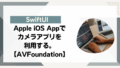






コメント